一、雷电模拟器安装及设置
雷电模拟器官方网站,选择一个版本直接下载安装即可
https://www.ldmnq.com
安装完成后,有 2 个地方需要设置一下
第一个:磁盘-系统盘设置-可写入-保存设置
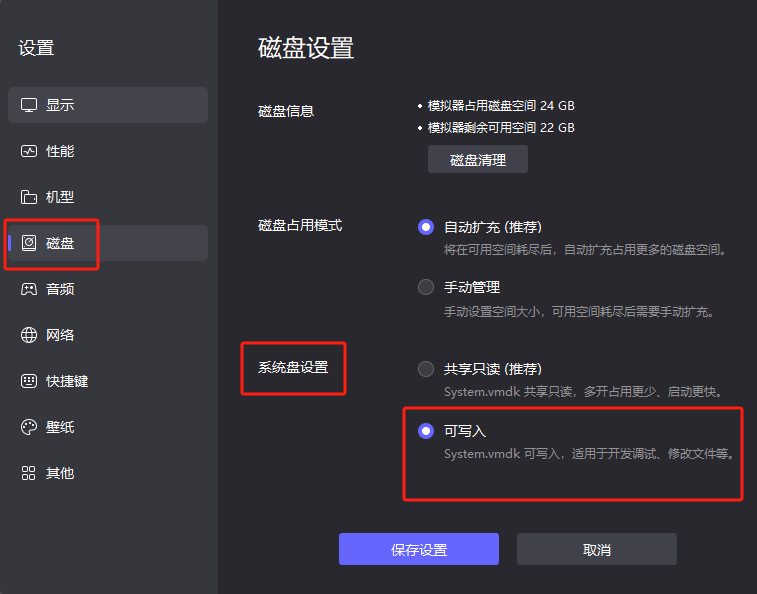
第二个:其他-ROOT权限-打开-保存设置
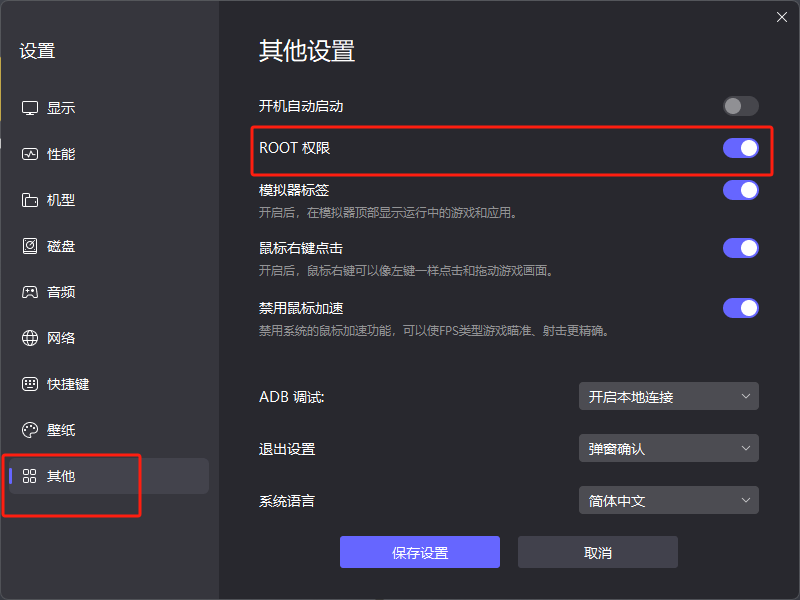
设置完成需要重启模拟器
二、安装 Charles
2.1、安装 Charles
https://lulublog.cn/p/HA4px3
2.2、安装 Charles 证书到模拟器
打开 Charles,Help-》SSL Proxying -》Save Charles Root Certificate…
选择一个要保存文件的位置,给文件命名比如 Charles,文件类型选择 .cer
将下载的证书 Charles.cer,直接拖拽到模拟器桌面,会自动跳转到如下目录。
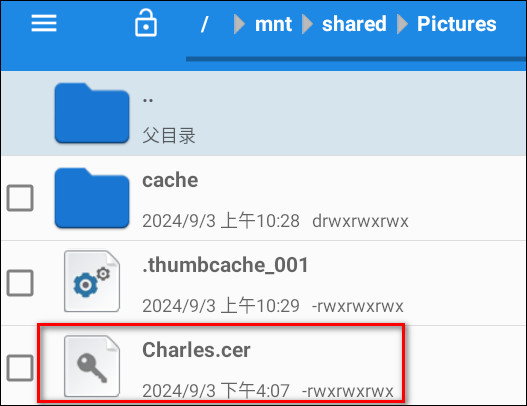
单击模拟器中的 Charles.cer,证书名称设置为 charles-》确定此时,会弹出需要设置锁屏密码。
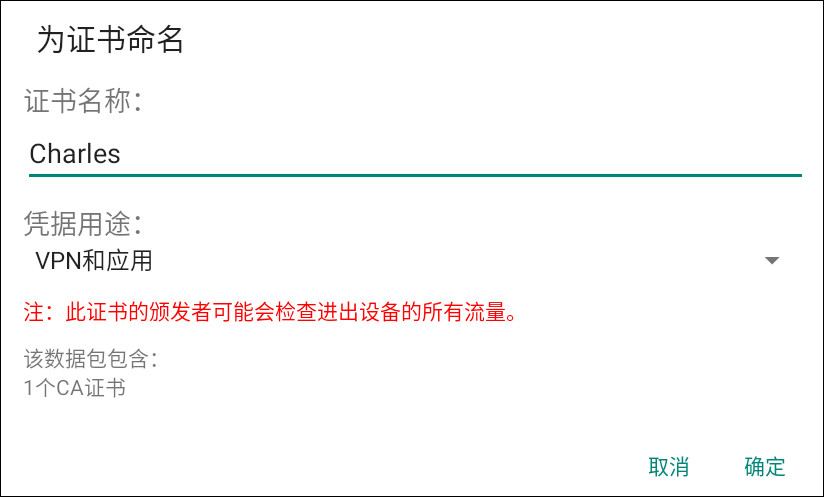
设置锁屏密码(系统应用-》设置-》安全性和位置信息),重新安装即可。
2.3、模拟器证书复制
进入 /data/misc/user/0/cacerts-added 文件夹,找到 .0 文件,选中文件
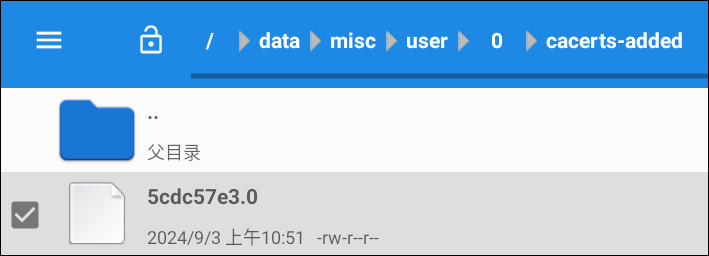
进入到 /system/etc/security/cacertes 文件夹,点击右上角,选择“粘贴选择项”
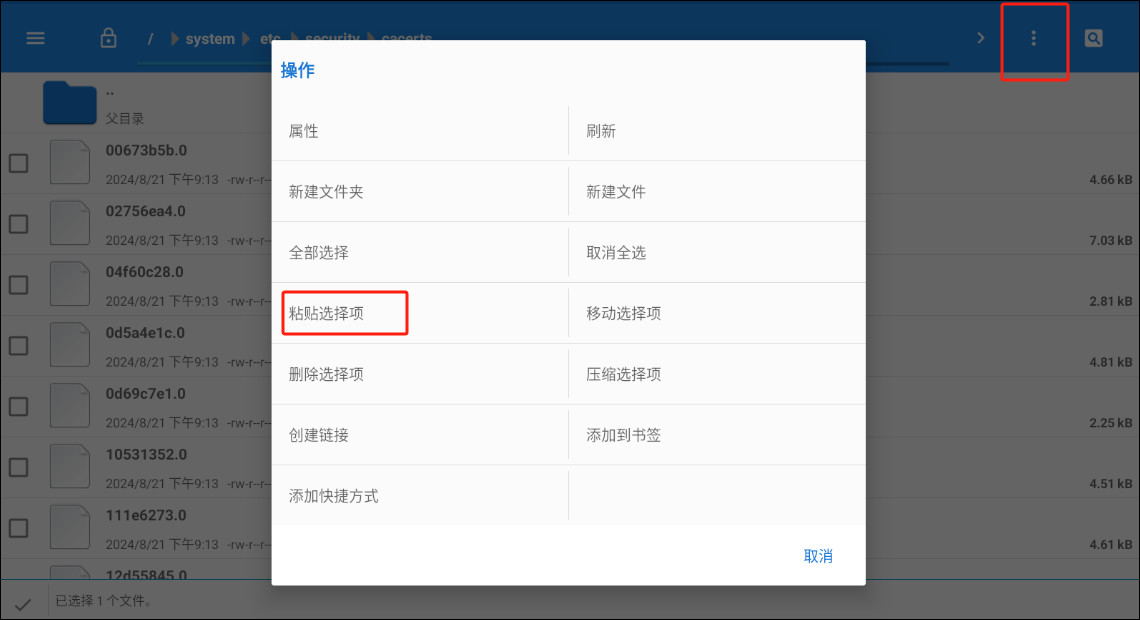
2.4、设置 Wifi 代理
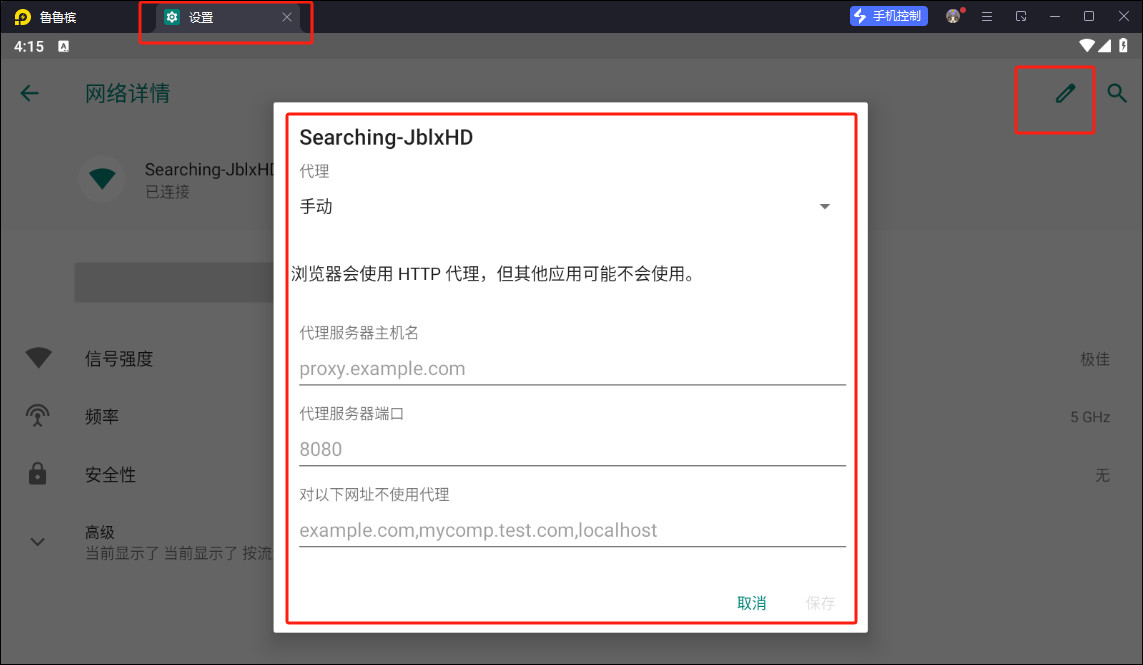
三、安装 APP
将你要安装的安装包直接拖拽到桌面,按照提示操作即可。
打开 APP,在 Charles 就可以看到抓包数据了。
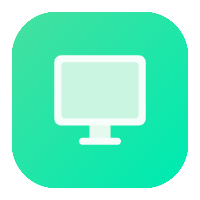 电脑 第14章 雷电模拟器使用Charles抓包
电脑 第14章 雷电模拟器使用Charles抓包


